Kaip tinkinti "Android" meniu "Maitinimas", naudodamiesi daugiau funkcijų

Kai paspausite ir palaikykite "Android" įrenginio maitinimo mygtuką, pasirodys maitinimo meniu. Deja, daugelyje įrenginių tai turi tik vieną variantą: maitinimas išjungtas.
Būtų daug naudingiau turėti ir kitų variantų, pavyzdžiui, paleisti iš naujo, perkrauti į atkūrimą arba net pasirinkti ekrano kopiją . Ir dėl to, kad šiek tiek pasiūlė "NeoPowerMenu", tai visiškai įmanoma. "NeoPowerMenu" yra "Xposed" modulis, kuris leidžia jums pritaikyti meniu meniu išvaizdą ir pridėti daug daugiau galimybių. Štai kaip jį nustatyti.
Pirmas žingsnis: įdiekite Xposed Framework
Pradėkime nuo akivaizdaus dalyko: jums reikės šaknies. Nors yra tam tikrų tweaks, kurias galite padaryti prie savo įrenginio, kai jis nenaudojamas, šis yra neišvengiamas. Peržiūrėkite mūsų išsamų paaiškinimą, kaip įdiegti "Xposed" (galbūt naudokite naująjį "Marshmallow" metodą be metodo), tada grįžkite čia, kad liktumėte kitomis instrukcijomis.
Be to, nepamirškite, kad prieš pradėdami kurkite atsargines kopijas. . Jūs nenorite keisti sistemos failų, nebent turite atsarginę kopiją, jei kažkas nepavyks.
Antras žingsnis: įdiekite NeoPowerMenu modulį
Įdiegę "Xposed Framework", savo programinės įrangos stalčiu raskite "Xposed Installer" programą ir atidarykite jį. Tada spustelėkite Atsisiųsti.
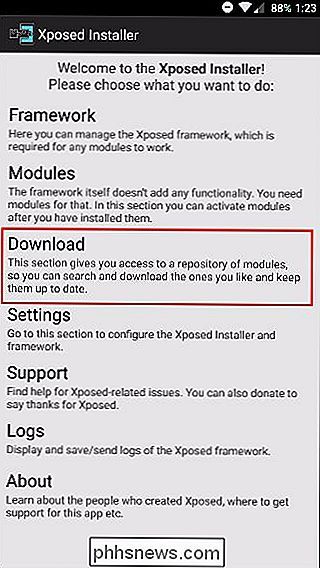
Spustelėkite viršuje esančią didinamojo stiklo piktogramą.

Tada pažiūrėkite į NeoPowerMenu.
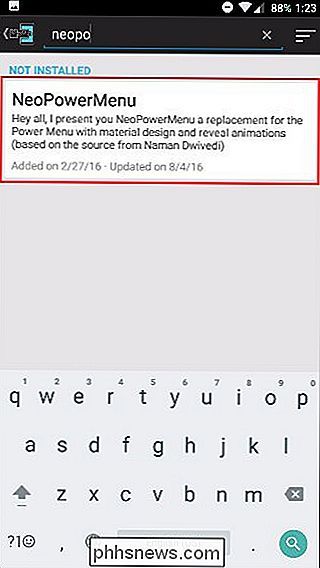
Bakstelėkite ant jo ir būsite nukreipti į aprašo puslapį. Perbraukite į kairę, kad pereitumėte prie "Versijų" puslapio.
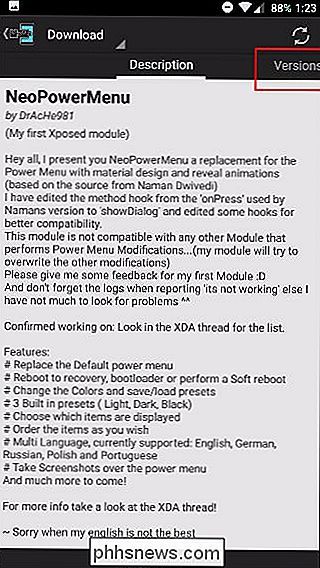
Tada bakstelėkite "Atsisiųsti" naujausią versiją.
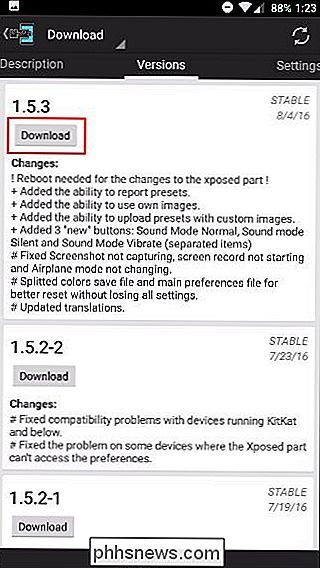
Kai atsisiuntėte, palieskite "Install" (apatiniame dešiniajame kampe).
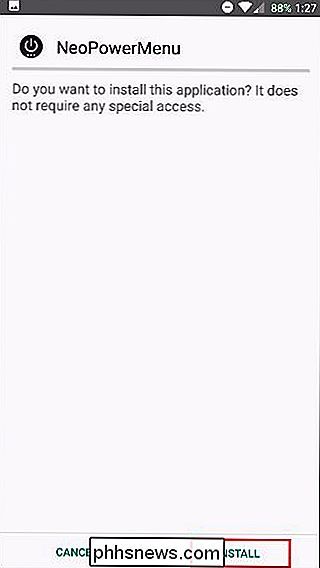
Po to turėtumėte gauti pranešimą kad sako "Aktyvuoti ir perkrauti" -paspustelėkite tą. Jei nematote pranešimo, visada galite jį rankiniu būdu suaktyvinti pagal "Xposed" skirsnyje "Modules" ir tada paleiskite iš naujo.
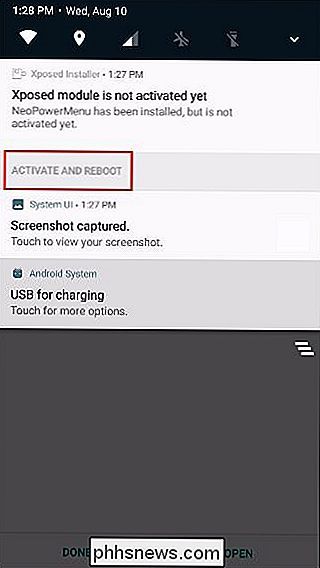
Trečias veiksmas: pritaikykite meniu į savo pojūčius
Kai pirmą kartą peržiūrėsite savo maitinimo meniu iš naujo paleisdami , tai gali atrodyti šiek tiek panašaus į šį:
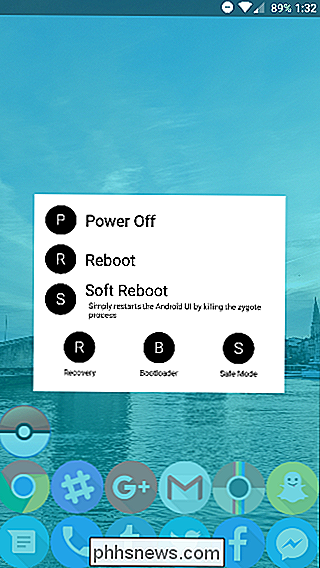
Jei jums nepatinka šis išvaizdas, nesijaudinkite! Tai itin pritaikoma. Tiesiog ieškokite "NeoPowerMenu" programos, esančios programos skydelyje, ir atidarykite ją.
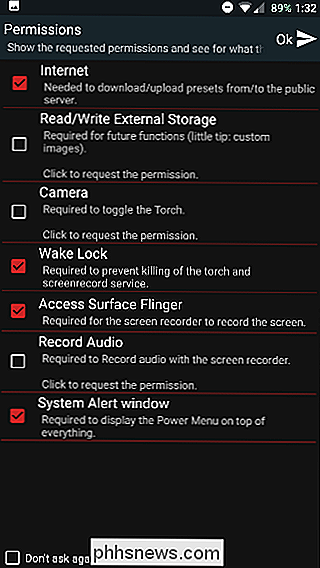
Pirmiausia jums bus pateiktas leidimų, kuriuos programa turi, sąrašą. Tai suteikia šiek tiek paaiškinimų dėl kiekvieno leidimo, tačiau jei nenorite naudoti konkrečios funkcijos (pvz., "Torch"), jums nereikia patvirtinti atitinkamo leidimo (šiuo atveju "Camera").
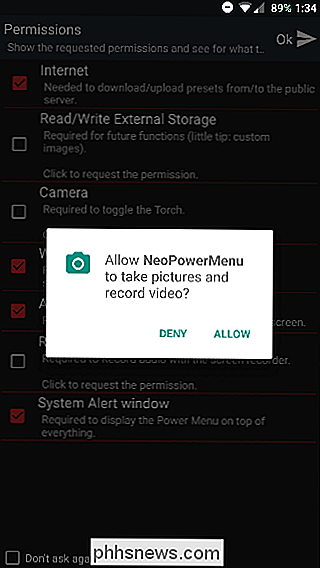
Kadangi leidimai buvo pataisyti "Marshmallow" turėsite patvirtinti kiekvieną iš jų atskirai.
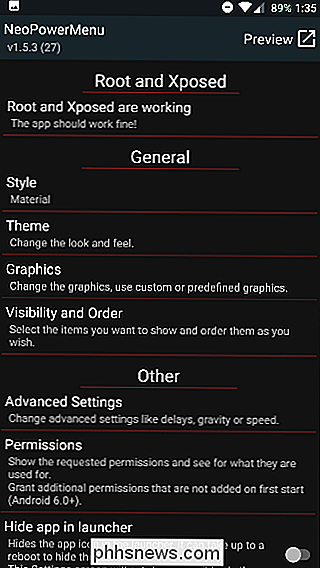
Po to jūs būsite galutiniame programos pagrindiniame ekrane. Šiuo metu yra tik vienas stilius, o tai yra medžiaga. Dauguma vizualių pakeitimų atliekami pagal temą, kur galite viską suderinti.
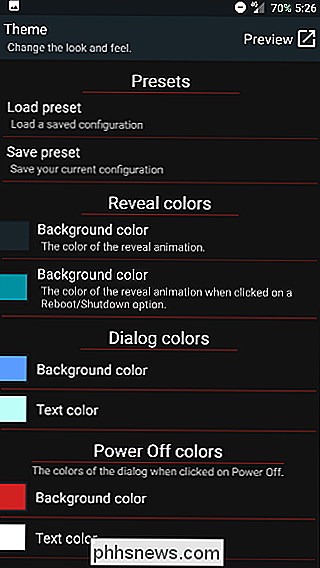
"Atskleisti spalvas" yra spalvos, kurios sudaro animaciją, atsiranda pop-up langas "Power" meniu ir už jo esanti fono spalva. Jei norite, kad jis neturėtų fono, galite tik spalvas padaryti skaidrus.
"Dialogo spalvos" turi įtakos iš tikrųjų iššokančio lango išvaizdai, o visos toliau pateiktos parinktys skirtos skirtingų dialogų spalvoms. pamatysite po kažko įjungimo. Pvz., Jūsų ekranas "Įjungimas ..." gali būti kitokios spalvos nei ekranas "Perkraukite ...".
Galite bet kuriuo metu peržiūrėti bet kuriuos savo pakeitimus, bakstelėję peržiūros mygtuką viršutiniame dešiniajame kampe (arba laikydami maitinimo mygtukas).
Skiltyje "Grafika" galite nustatyti pasirinktines piktogramas ar vaizdus, esančius šalia kiekvienos galios meniu esančių draugų ratų. Numatyta, kad parodyta pirmoji parinkties raidė (pvz., "T" žibintui), bet galite ją pakeisti naudodami grafiką, o ne "Išplėstiniai nustatymai".
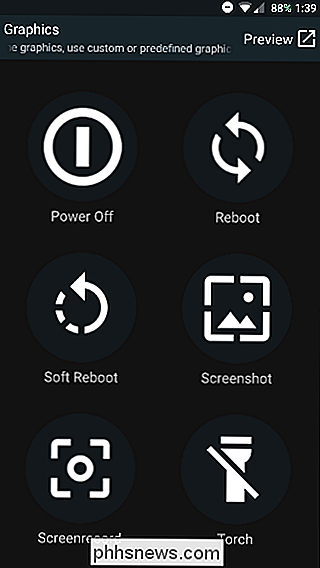
Skiltyje "Matymas ir užsakymas" galite pridėti tikrą funkciją tinkinti, kaip atrodo jūsų parinktys ir kokios galimybės yra. Tiesiog patraukite trijų eilučių piktogramą kairėje, kad jas pertvarkytumėte, arba pridėkite parinkčių mygtukus, esančius viršuje. Jei norite ištrinti juos, vilkite parinktis į šoną.
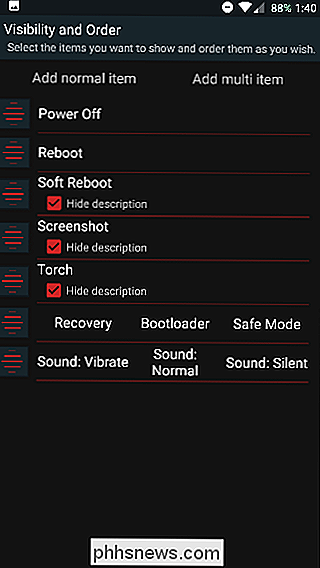
Jei eikite į "Išplėstiniai nustatymai", galite pakeisti vietą, kurioje pasirodys dialogo langas, jei turite didžiulį ekraną ir norite, kad jis būtų rodomas dešinėje pusėje, kad galėtumėte jį paliesti lengviau nykščiu.
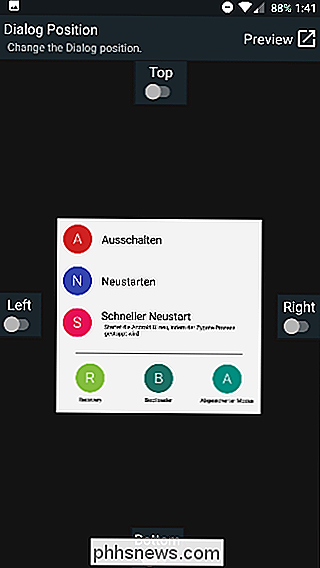
Kitas labai patogus elementas "Išplėstiniuose nustatymuose" - tai galimybė nustatyti ekrano kopijų delsą, taigi galite ekraną užfiksuoti tinkamu momentu.
Kai jūs einate į priekį ir pritaikysite visus jūsų mankštinus nustatymus, nedvejodami palikite programą ir palaikykite maitinimo mygtuką, kad išbandytumėte.
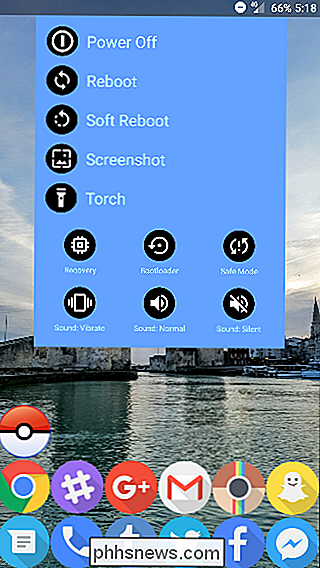
Kiti maitinimo meniu keitimo būdai
Dabar tai tikrai nėra vienintelis būdas pritaikyti maitinimo meniu gauti - tai tik geras pasirinkimas. "GravityBox Xposed" modulyje taip pat yra keletas šių parinkčių, tarp daugelio kitų, leidžiančių pritaikyti savo įrenginį, pvz., "Quick Settings" meniu.
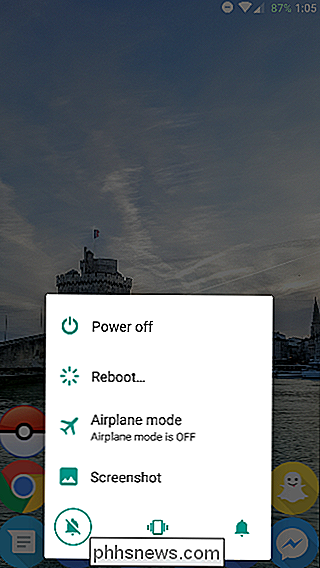
Jei tai nepadaro visko, ko reikia, galite žengti dar vieną žingsnį ir įsijungti pasirinktinis ROM. Tai iš esmės pakeičia jūsų dabartinę programinę įrangą nauja, labai pritaikyta versija, o daugelis individualių ROM diskų yra tikrai gražus maitinimo meniu (kaip parodė "The OnePlus One" Darkobas ROM, parodyta aukščiau). Vienas iš šių metodų turėtų leisti jums turėti naują ir gerokai patobulintą meniu. Galite pasiekti visų rūšių nustatymus tiesiog laikydami maitinimo mygtuką ir koreguodami juos pagal savo skonį - ir tai yra būtent tokia "Android" pritaikymo galimybė. Tai tik viena iš daugelio patobulinimų, kuriuos galite padaryti naudodami Xposed Framework, taigi nedvejodami ieškokite dar daugiau modulių.

Kaip įgalinti "Cortana" visame pasaulyje "Windows 10" versijoje
"Cortana" virtualus asistentas yra viena iš "Windows 10" antraštės funkcijų, tačiau ją galima įsigyti tik septyniose pasaulio šalyse. "Bijau, kad negaliu padėti jūsų regione," ji atsiprašys. Kodėl "Windows Vista" kompiuteryje nėra "Cortana"? Na, "Microsoft" nori pritaikyti "Cortana" konkrečiai kiekvienai kalbai ir kultūrai prieš ją išleidžiant.

Ką daryti, kai jūsų "iPhone" arba "iPad" paleidžiamas iš vietos
"Išeikite iš vietos", ir jūsų "iPhone" praneša, kad jūsų saugykla yra beveik pilna. Negalėsite įdiegti naujų programų, fotografuoti, sinchronizuoti medijos failus, įdiegti operacinės sistemos naujinius arba atlikti dar ką nors, kam reikia vietos, kol nepadarysite šiek tiek. Pašalinkite programas, medijos failus ir kitus duomenis, t naudoti, kad išlaisvintumėte vietos.



